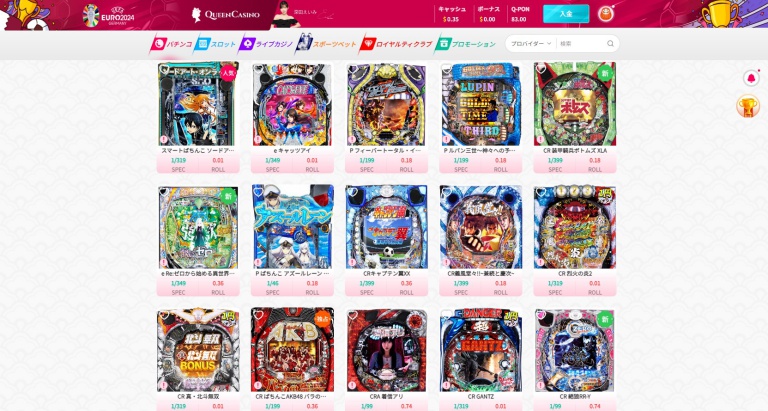GMOコインからLedger Nano Xにビットコインを送付したので一連の流れを記録しておきます。
Ledger Nano Xのアドレスをコピーする
Ledger Nano Xのアドレスをコピーするまでの流れを各項目ごとに画像付きで説明します。
Ledger Nano Xを起動
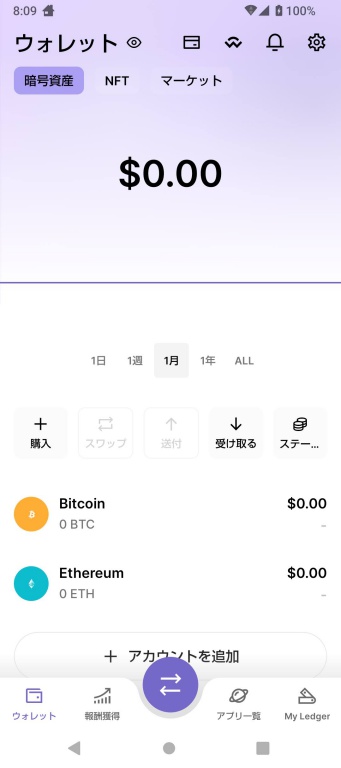
Ledger Nano Xを起動するとウォレット画面が表示されます。
Bitcoinをタップ
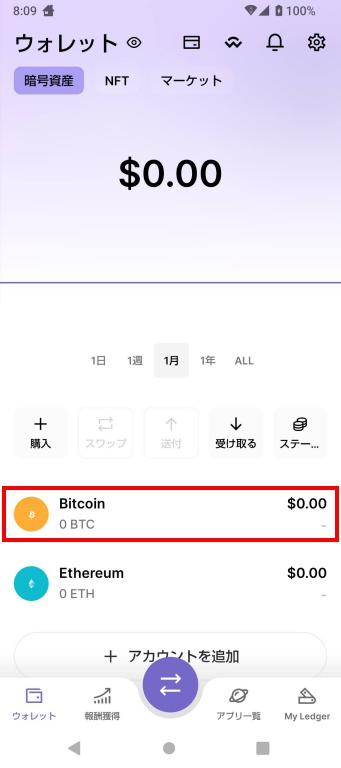
Bitcoinをタップします。
受取るをタップ
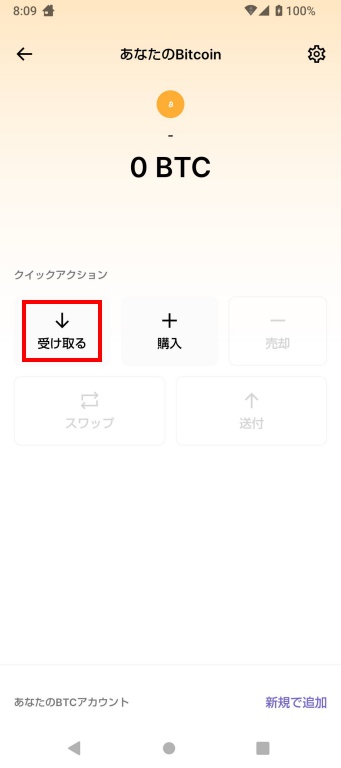
受取るをタップします。
アカウントを選択
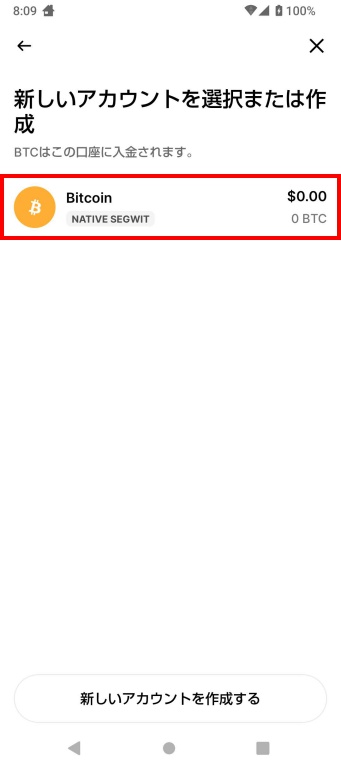
アカウントを選択します。BitcoinをLedger Nano Xに格納するので、Bitcoinをタップします。
Ledger Nano Xのロック解除
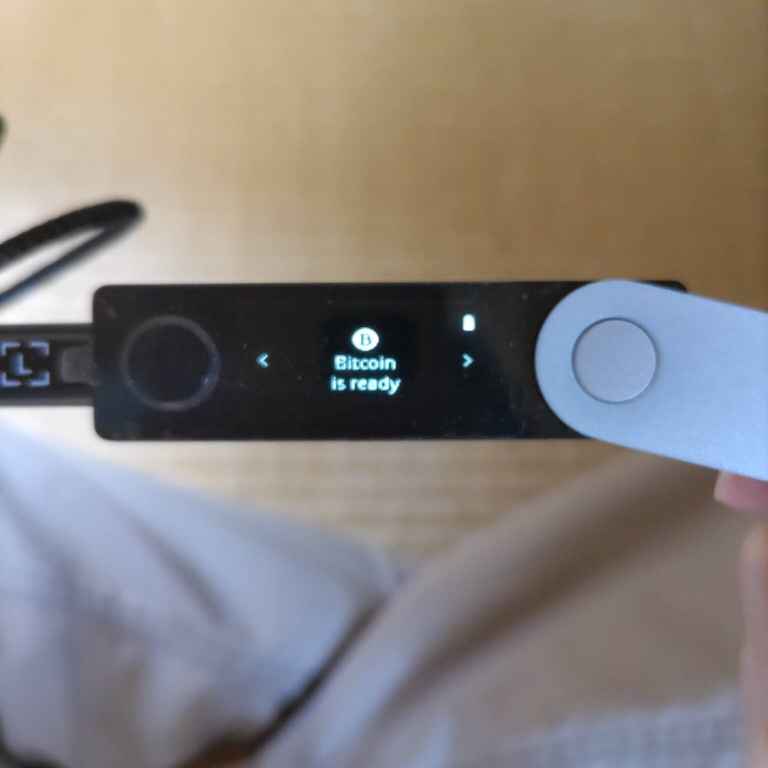
Ledger Nano Xのロック解除をしておきます。
ロック解除せずにアドレス認証をしようとすると、『デバイスがロックされています』と表示されるので、先にロック解除をしておきます。
アドレスを認証
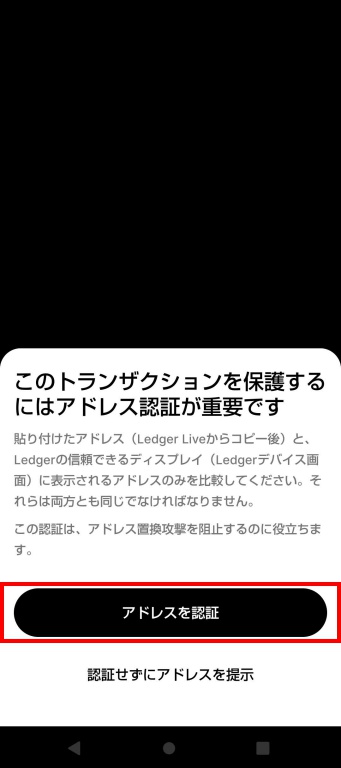
アドレスを認証をタップします。
アドレスの一致確認
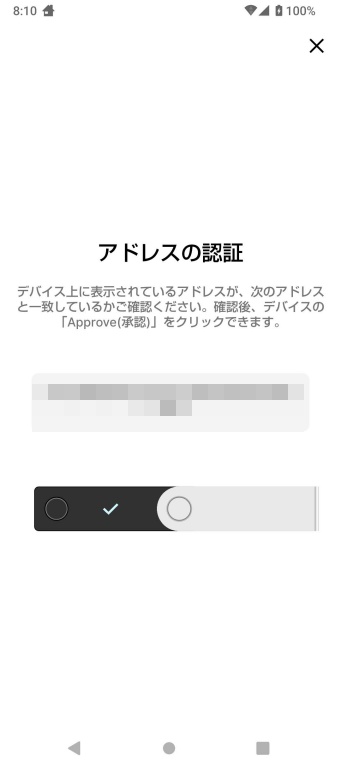
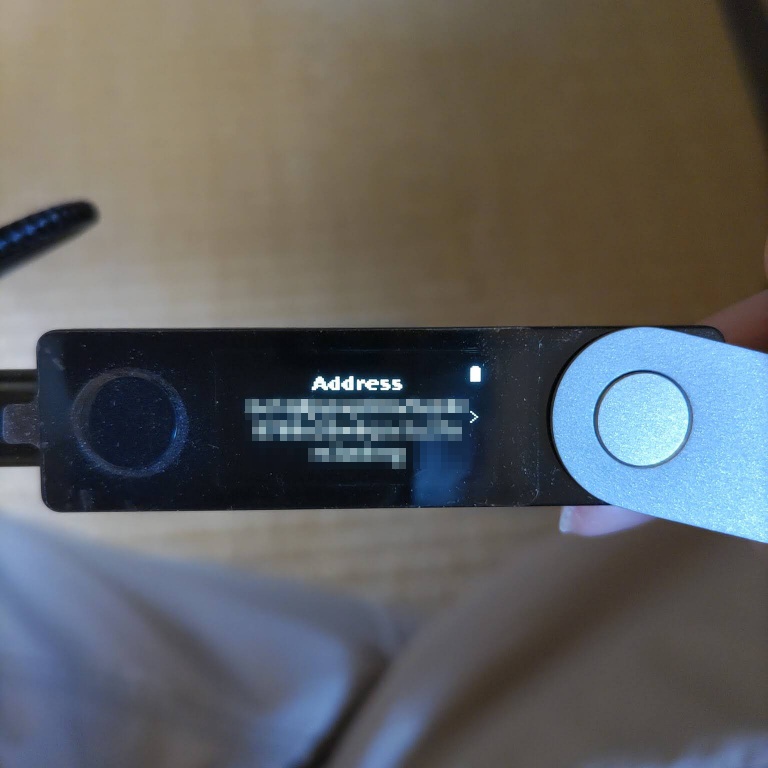
Ledger Nano Xアプリで表示されているBitcoinの受取アドレスと、Ledger Nano X本体が表示しているBitcoinの受取アドレスが一致しているか、アドレスの一致確認を行います。
アドレスをコピー
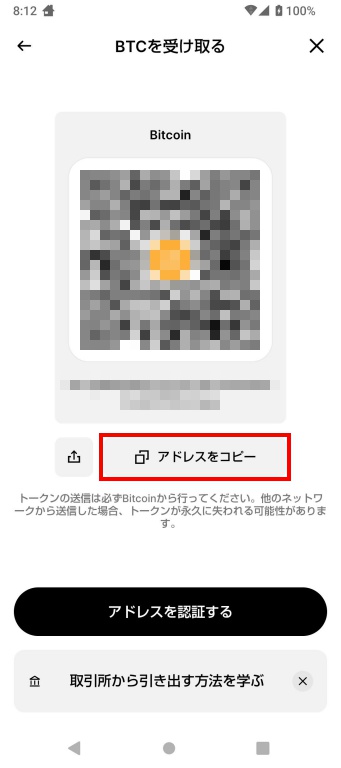
赤色の枠で囲ったアドレスをコピーをタップします。
これで、Ledger Nano XのBitcoinアドレスのコピーが完了しましたので、仮想通貨取引所からLedger Nano XのBitcoinウォレットにビットコインを送付する手続きを行います。
GMOコインで宛先情報を登録する
GMOコインで宛先情報を登録する流れを画像付きで説明します。
暗号資産をタップ
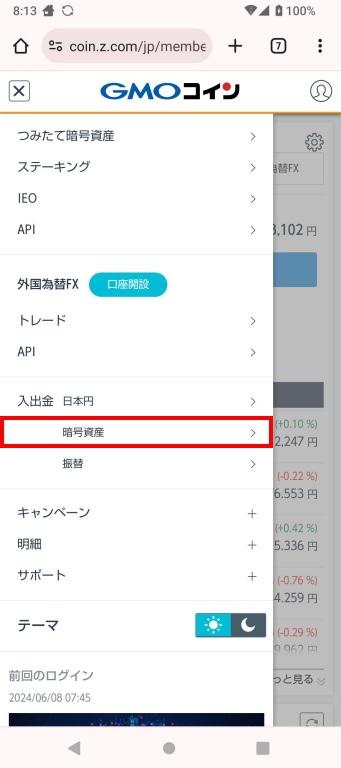
メニューを開いて暗号資産をタップします。
ビットコインをタップ
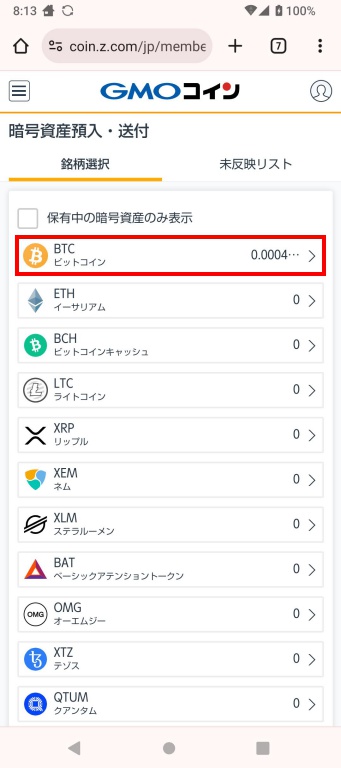
ビットコインをタップします。
新しい宛先を追加するをタップ
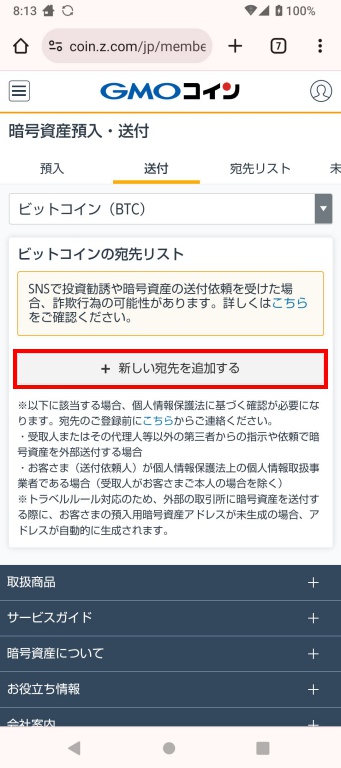
新しい宛先を追加するをタップします。
GMOコイン以外をタップ
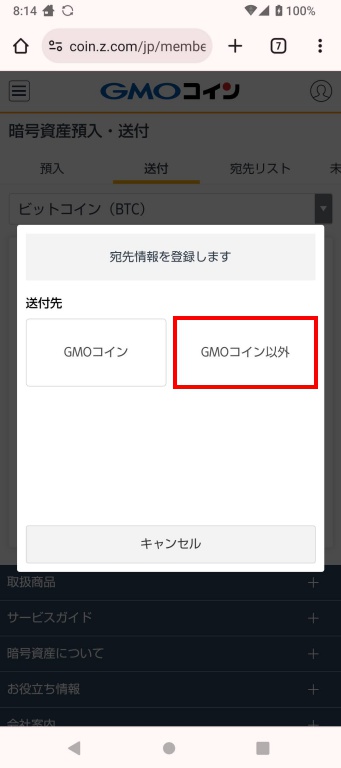
GMOコイン以外をタップします。
プライベートウォレットをタップ
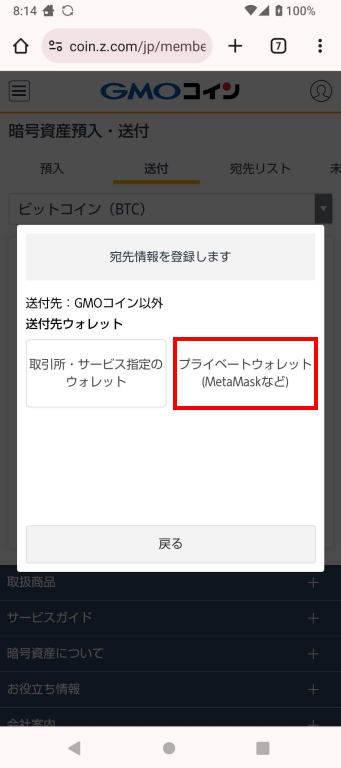
プライベートウォレットをタップします。
ご本人様をタップ
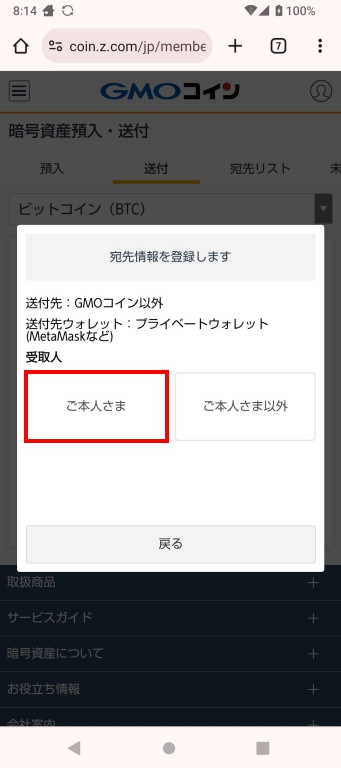
ご本人様をタップします。
宛先情報の登録画面へをタップ
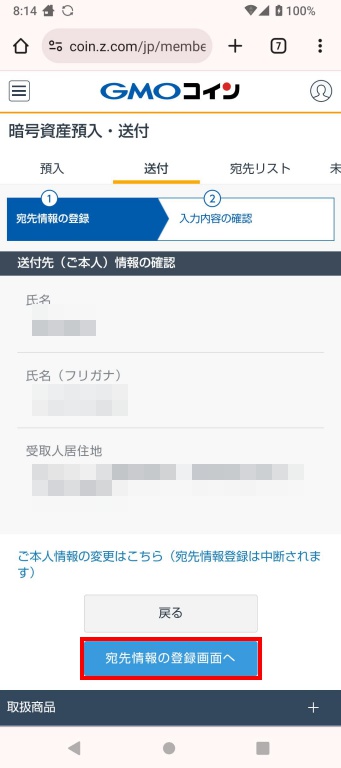
宛先情報の登録画面へをタップします。
宛先情報の入力 確認画面
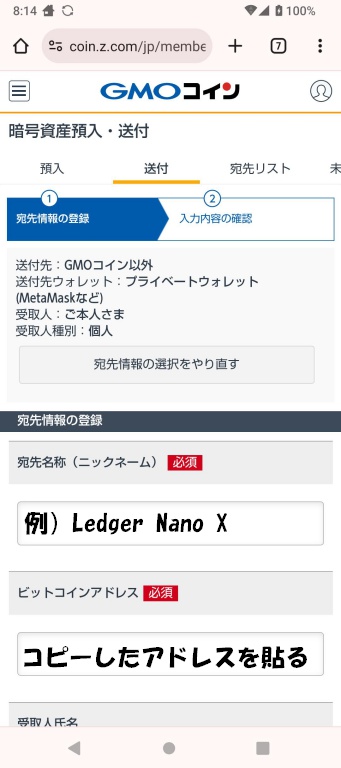
宛先情報の入力をします。・
宛先名称(ニックネーム)の欄は、分かりやすくするために、Ledger Nano Xと入力しました。
ビットコインアドレスは、コピーしておいたアドレスをペーストして貼り付けます。
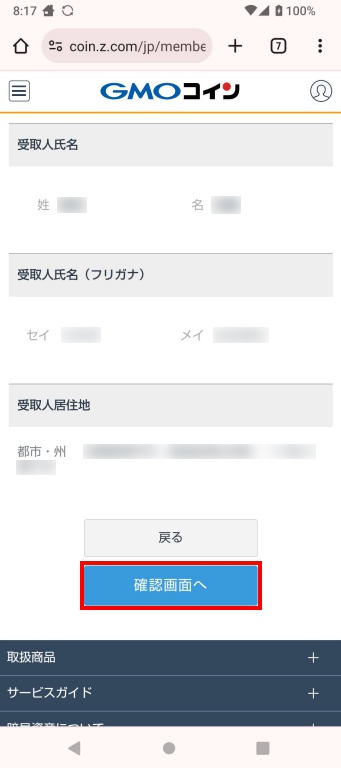
宛先情報を入力したら、確認画面へをタップします。
宛先情報の確定
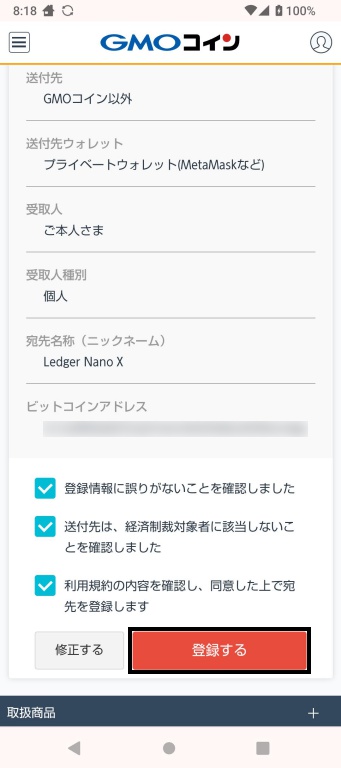
登録するをタップします。
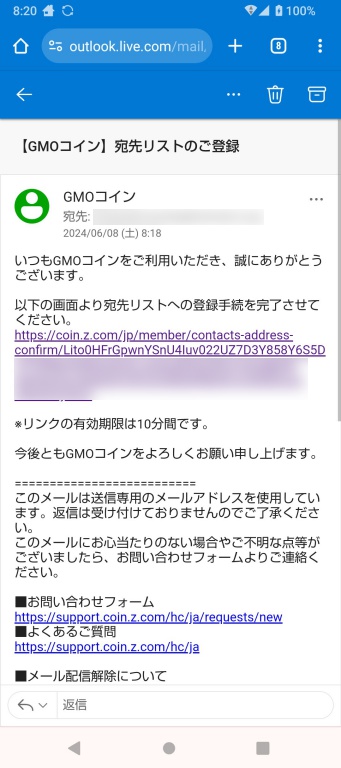
登録しているメールアドレスに、GMOから宛先リストの登録手続きを完了させるためのURLが届くのでタップします。
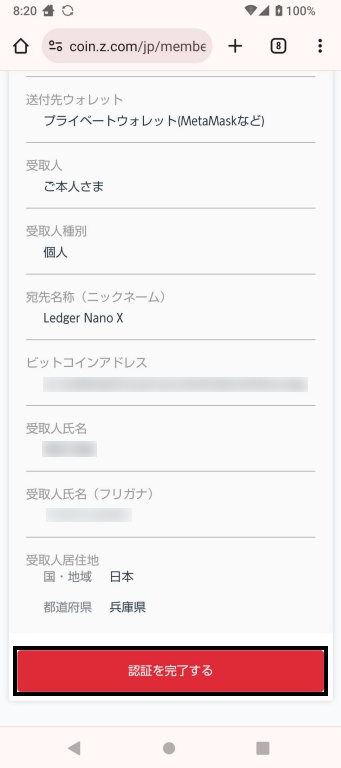
これでようやく宛先情報の確定が完了しました。
ひとまず、お疲れ様でした。まだ続きます。
GMOコインからLedger Nano Xにビットコインを送付
GMOコインからLedger Nano Xにビットコインを送付する手順を各項目ごとに画像付きで説明します。
登録した宛先をタップ
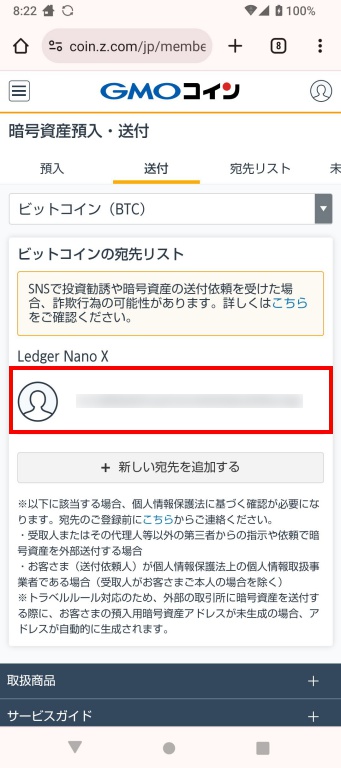
暗号資産の送付画面を開くと登録したアドレスが表示されるので、登録したアドレスをタップします。
宛先情報の確認
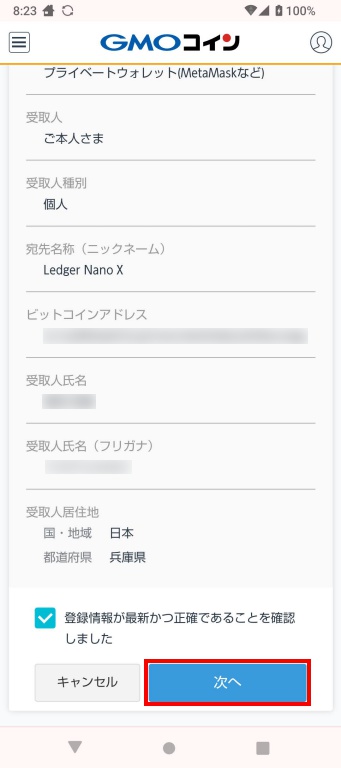
宛先情報の確認をします。問題がなければ次へをタップします。
送付数量 送付目的の入力
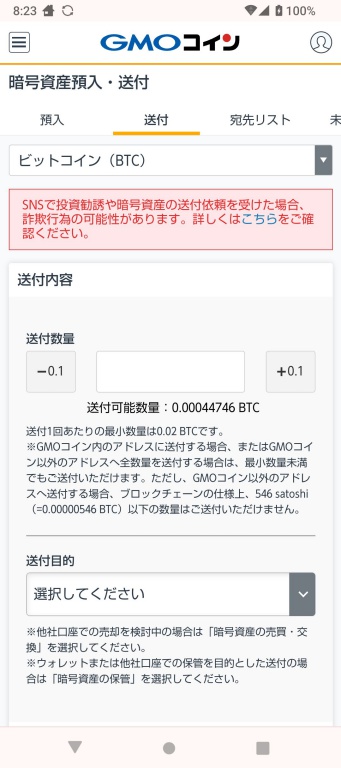
送付数量を入力します。
次に送付目的をタップします。
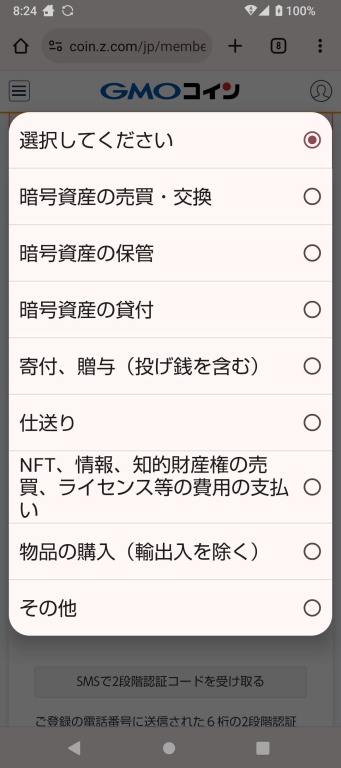
暗号資産の送付目的入力画面が表示されるので、目的に合った内容を選びます。
2段階認証コードを受取る
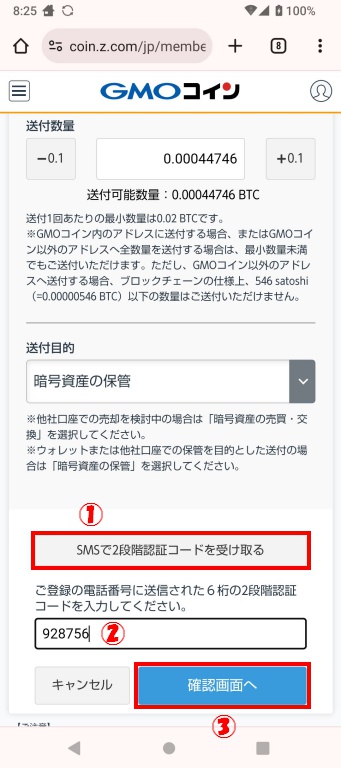
①の2段階認証コードを受取るをタップします。
②SMSで受け取ったコードを入力します。
③確認画面へをタップします。
Ledger Nano Xにビットコインを送付
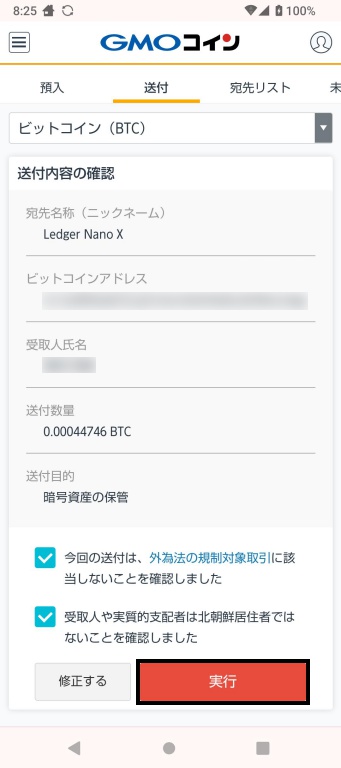
GMOコインからLedger Nano Xにビットコインを送付する最終確認画面です。
ここで実行ボタンをタップすると送付が完了します。
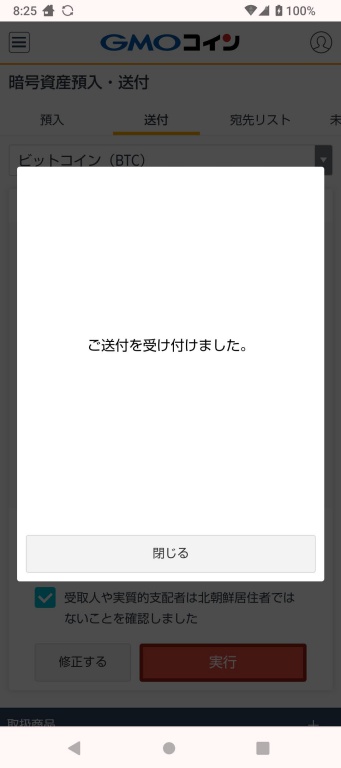
実行ボタンをタップすると送付を受け付けましたと言う画面が表示されます。
GMOコインの審査
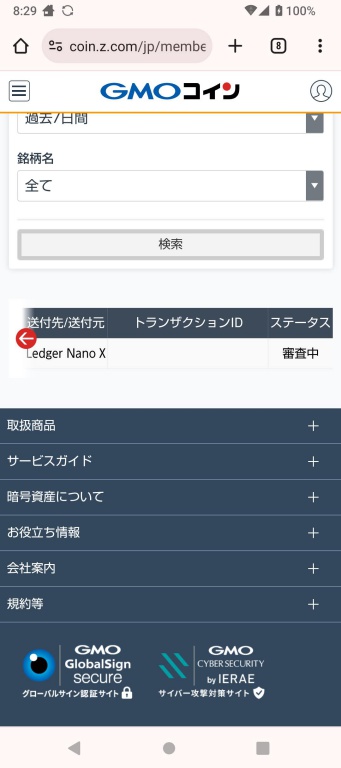
送付手続きが完了すると、GMOコインの審査が入ります。
ステータスは審査中。
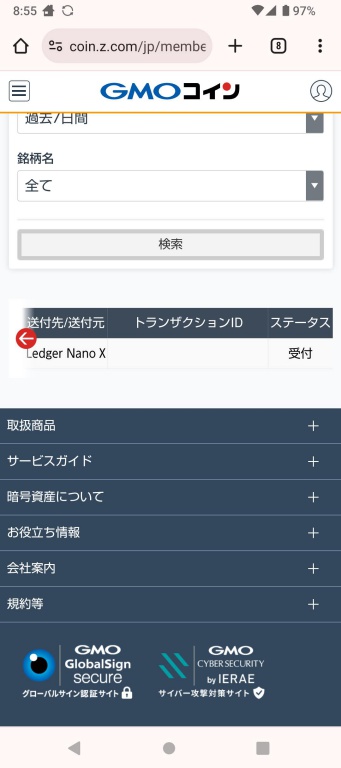
ステータスが受付に切り替わりました。
しかし、ビットコインを送付した時間が、メンテナンス開始時刻である9時直前であることから9時以降のステータス推移を確認することができませんでした。
Ledger Nano Xにビットコインが着金
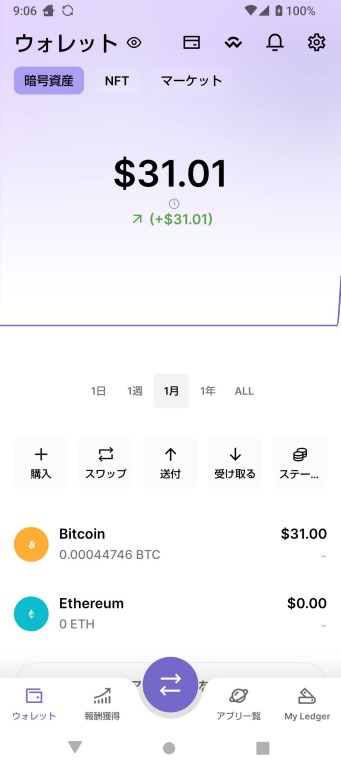
Ledger Nano Xにビットコインが着金しました。
Ledger Nano Xの特徴について
Ledger Nano Xの特徴について紹介します。
Ledger Nano XのBTCアドレス(ビットコイン及びビットコインベースの暗号資産)は、トランザクションを受取るたびにアドレスが自動的に変更されます。
この機能により、各取引ごとに新しいアドレスが生成されるため、プライバシーが飛躍的に向上します。
同一アドレスに複数のトランザクションを受け取ることで生じるプライバシーリスクを軽減し、より安全な取引が可能となります。
また、アドレス変更の手間を自動化することで、ユーザーは安心して取引を行うことができます。